手机系统如何重装系统(手机系统重装方法)
在如今这个数字化的时代,手机已经成为了人们生活中不可或缺的一部分。随着使用时间的增长以及各种软件的安装与卸载,手机系统可能会出现卡顿、故障等问题,这时候重装系统往往能解决很多棘手的状况。下面就为大家详细阐述手机系统如何重装系统。
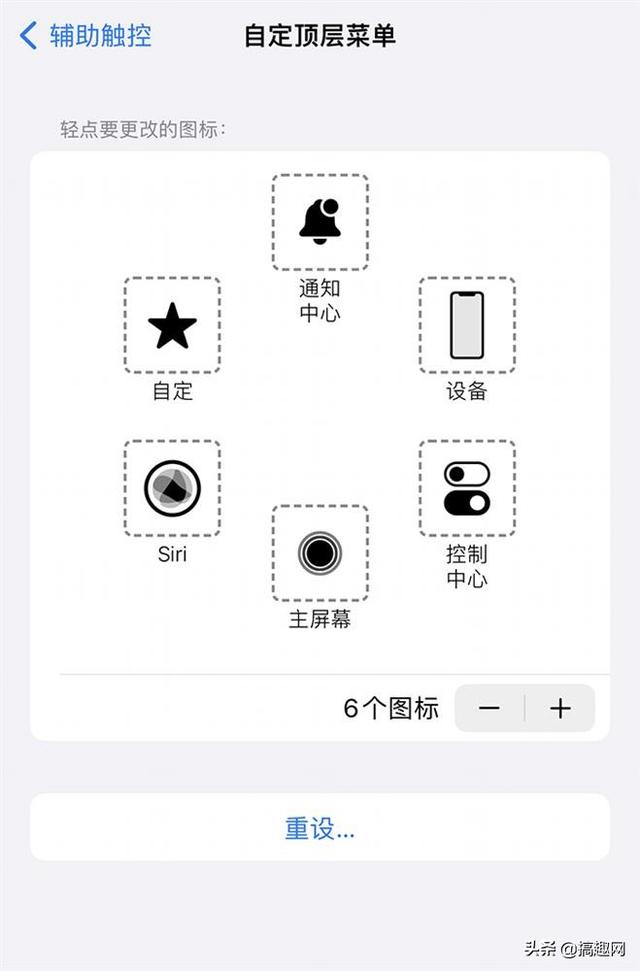
一、重装前的准备工作
数据备份至关重要。我们手机上存储着大量的个人信息,如照片、联系人、短信、各类文档等,所以在重装系统之前,一定要确保这些数据得到妥善保存。例如,可以使用手机自带的云服务功能,将数据备份到云端,也可以连接电脑,通过一些手机助手软件将数据备份到电脑上。以苹果手机为例,通过iCloud就能方便地备份通讯录、照片等重要数据;而安卓手机可借助华为手机助手等工具进行数据备份。要确保手机电量充足,最好保持在50%以上,因为重装系统过程可能会比较漫长,如果电量不足导致关机,可能会造成手机系统损坏,出现不可挽回的损失。另外,还需要准备好对应的系统安装包或者刷机包。对于苹果手机来说,一般可以通过iTunes软件进行系统更新或恢复;安卓手机则要根据不同品牌和型号去官方渠道下载合适的刷机包,比如小米手机可以在小米官方网站下载MIUI系统包,华为手机可以前往华为官方获取相应的EMUI系统包等。
二、不同系统的重装步骤
1.苹果手机:如果是想重新安装系统,可以先将手机连接到安装了最新版iTunes软件的电脑上。打开iTunes后,会识别已连接的手机设备,然后同时按住手机的“电源键”和“Home键”(如果是全面屏的iPhone X及以上机型则是“音量减键”),持续几秒,当手机屏幕黑屏后,松开“电源键”,但继续按住“Home键”(对应全面屏机型则是“音量减键”),直到iTunes提示检测到一台处于恢复模式的iPhone。此时,就可以在iTunes中选择下载和更新系统,按照提示操作即可完成系统重装。
2.安卓手机:安卓手机由于品牌众多,刷机方式略有差异。以常见的通用刷机方法为例,先将手机进入Recovery模式,不同的手机进入该模式的方式不同,有的是同时按住“电源键”和“音量上键”,有的则是其他组合按键,具体可以参考手机说明书。进入Recovery模式后,通过音量键来上下选择选项,用电源键确认。选择“wipe data/factory reset”(清除数据/恢复出厂设置)来清除手机上的所有数据,再选择“install zip from SD card”(从SD卡安装刷机包),找到之前放入手机存储中的刷机包进行安装,等待安装完成后重启手机,就完成了系统重装。不过有些品牌手机有自家专属的刷机工具和流程,像三星手机可以使用Odin工具进行线刷,需要按照官方教程严格操作。
三、后续注意事项
重装系统后,手机就像一台全新的设备一样,需要重新设置一些参数,如语言、地区、网络连接等。并且,要及时将之前备份的数据恢复到手机中,检查各项功能是否正常使用。同时,为了避免再次出现类似需要重装系统的情况,平时要注意养成良好的使用习惯,比如定期清理手机缓存垃圾,谨慎安装来源不明的软件等。

手机系统重装虽然看起来有点复杂,但只要做好前期准备,按照正确的步骤操作,并且在重装后注意相关事项,就能让手机重获新生,保持良好的运行状态,为我们的生活和工作提供便利。希望这篇文章能帮助大家顺利掌握手机系统重装系统的方法。





